之前有很多同学问我xshell怎么安装使用,在此记下安装过程。
本篇文章的主要内容:
- (1)xshell简介;
- (2)xshell安装;
- (3)xshell使用。
1-什么是xshell
xshell是美国netsarang公司研发的一款安全连接的工具。
目前最新的是xshell6。
xshell是收费的,当然它有一个专门为学校和个人的免费版,相对来说功能少一点,功能对于我们来说绰绰有余了!!!
不管是Linux运维,还是嵌入式Linux,使用xshell是非常多的。
这里要注意,它是一个调试工具,它只负责和设备或者服务器交互,本身是不会自动产生消息的,它是被动的。
言外之意就是说,我们在xshell上看到的信息,都是设备或者服务器传输过来的,xshell负责显示它们而已。当然我们敲入的命令也是通过相应的介质传输给设备或者服务器的。
之前在学嵌入式Linux时候,我有个煞笔学生,说只要开了xshell,就可以调试linux开发板,当场气个半死。
殊不知xshell上显示的内容是开发板通过串口线发来的,我们敲的命令是通过串口线发给板子的。并不是说只要开了xshell就有的,当然,也要事先建立串口(serial)连接,怎么建立后面会讲。
我们常使用xshell来:
- (1)串口调试(serial);
- (2)ssh登录;
- (3)telnet登录;
2-xshell安装
安装步骤如下:
- (1)首先先去官网拿到安装包,最好去官网拿最新的,否则你装了旧版你会发现安装完后照样提示你更新,何必呢。
要xshell或者我全都要:
点击下载后,我们可以看到我们的邮箱有东西了:
然后下载完成了:
- (2)安装包下载完后就可以开始安装了:
然后等待它右下角读条:
注意,这个时候可能报错(或者报类似的错缺少VS环境或者少什么DLL):
原因是缺少vs环境,解决方法是安装一个vs插件,插件安装包在这里(注意,假如你没报这个错不要装这个包,不要画蛇添足):
https://www.microsoft.com/zh-CN/download/details.aspx?id=30679
点击下载:
然后选择x64(64位系统)或者x86(32位系统)的插件:
然后基本就是下一步下一步了:
至此,xshell就安装完成啦~
3-xshell使用
3.1 串口调试连接**这个在我们的嵌入式Linux调试时用的最多了吧。
首先你要装下USB转串口驱动,在我的公众号回复“工具”,然后在文件夹里找到这两个东东:
假如装成功了,插入usb转串口到电脑时,右键我的电脑打开设备管理器,会发现有了端口:
然后在xshell里新建一个serial链接,注意这个新建的链接是会永久保存的,下次就不需要新建了:
首先选择serial协议:
然后直接选择你对应的串口和波特率,然后直接点确定或者链接就行了。
后期再打开时,之前配置的已经保存了,可以点击这里进行打开:
链接失败的原因主要有下:
(1)usb转串口驱动没装;
(2)同一个串口连接了多次,因为win规定一个串口同一时间只能有一个人访问:
(3)端口号变了,因为换了一个usb口插,解决方法修改链接的配置:
至此,我们就可以愉快的开始调试我们的Linux板子了。
3.2 ssh连接 ssh是一种最常用的加密登录。
如何安装ssh请在我公众号回复“ssh”即可获取Ubuntu或者嵌入式Linux的安装方法。
不过现在很多的服务器都自带有ssh服务器的,相对需要搭建ssh服务器的更多的是嵌入式Linux。
ssh连接方法很简单,直接在命令行输入:
ssh 服务器IP
这种方式也可以用在Linux命令行上,所以是一种很通用的方法。
例如(此时串口连接已经断开了,显示是红的):
然后服务器会发来密钥,一般点接受并保存:
输入你的账号:
然后输入你的密码,假如你有密钥的话,可以选择你对应的密钥:
连接成功:
当然,上述只是临时的方法。
除了上述的方法,你也可以像3.1一样,新建一个可以永久保存的链接,怎么新建也是差不多的,目测不用我教你们都会了吧。
因为有些时候是在公共电脑上登录服务器,所以最好不要永久保存,否则会被别人删库:
sudo rm / -rf
3.3 连接telnet,telnet和ssh一样也是网络登录,但是telnet是明文传输,ssh是加密传输。
现在类似阿里云这种服务器,都强制要求ssh登录,用telnet是不存在的。
方法很简单,也是直接在一个新的控制台上:
telnet 服务器IP
例如:
telnet 192.168.2.12
然后输入账号密码就行了,在此就不演示了。
同理,telnet也可以像3.1章节一样新建一个永久保存的连接,方法目测你自己都会了,大胆的尝试下吧!!!
3.4 修改字体大小+颜色+背景色默认的皮肤不好看,我一般喜欢搞黄色。
首先选择默认“默认会话属性”:
然后开始你的DIY之旅吧:
后记
和xshell相似的还有securtCRT,但是我个人是非常喜欢xshell的。
因为以前在开发项目时使用sercurtCRT调试开发板,然后被蓝屏劝退多次
从此不再爱securtCRT,包括我的学生,都是教它们用xshell。
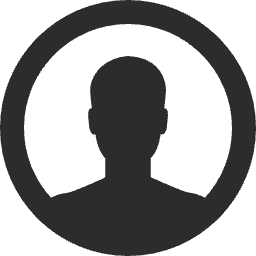


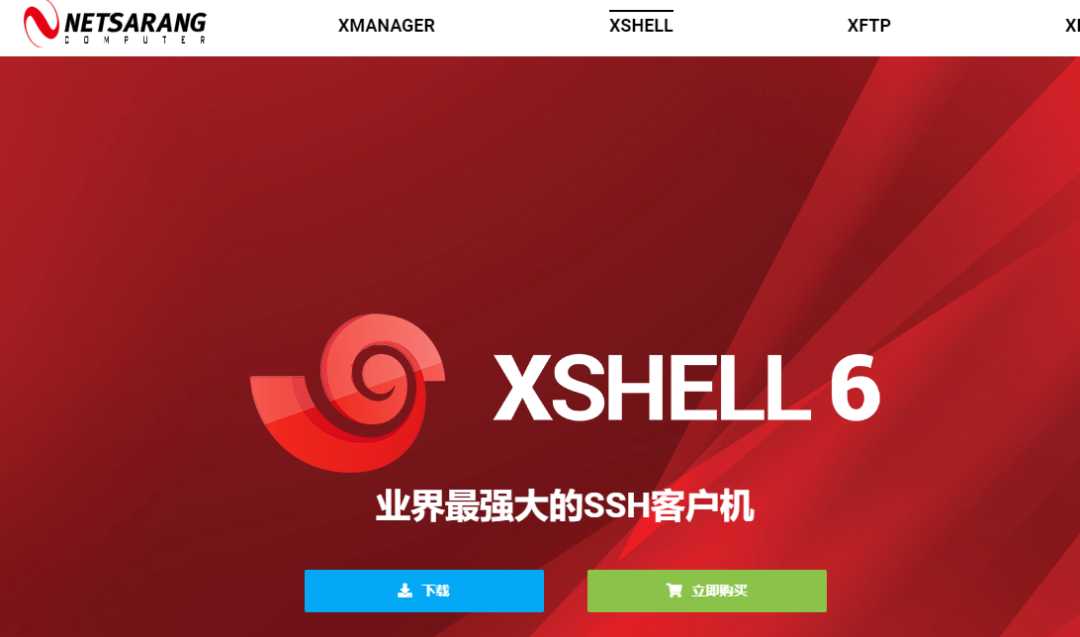
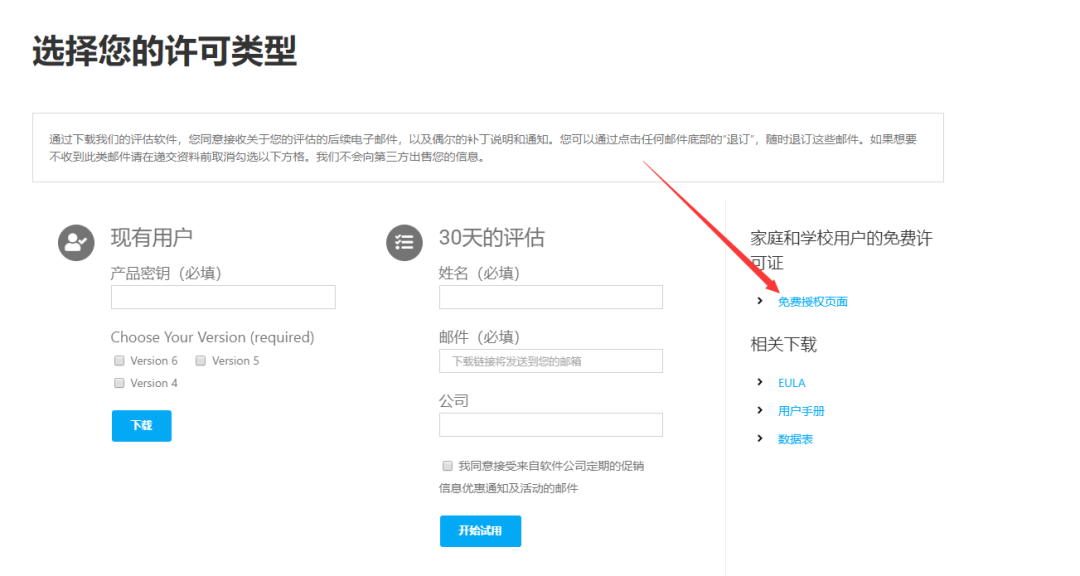
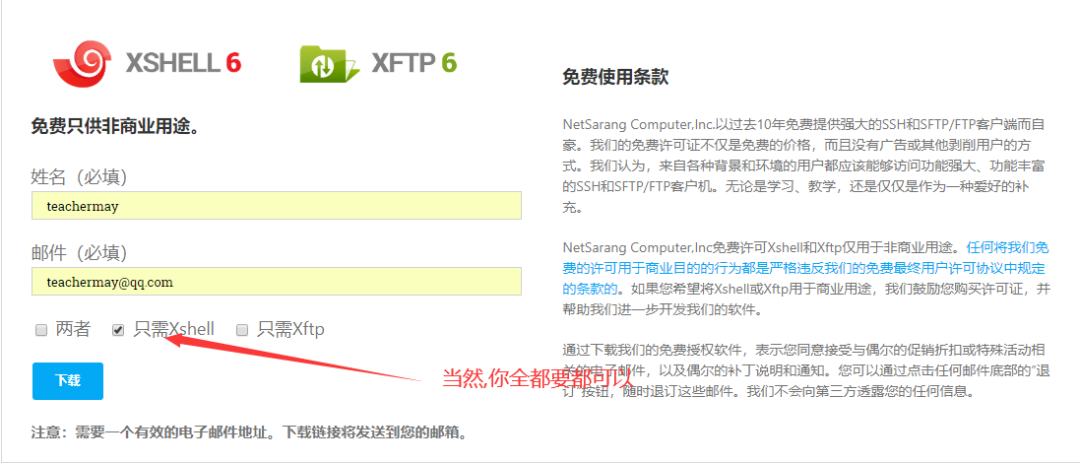
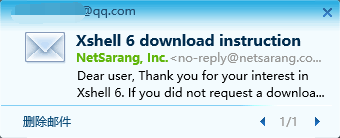
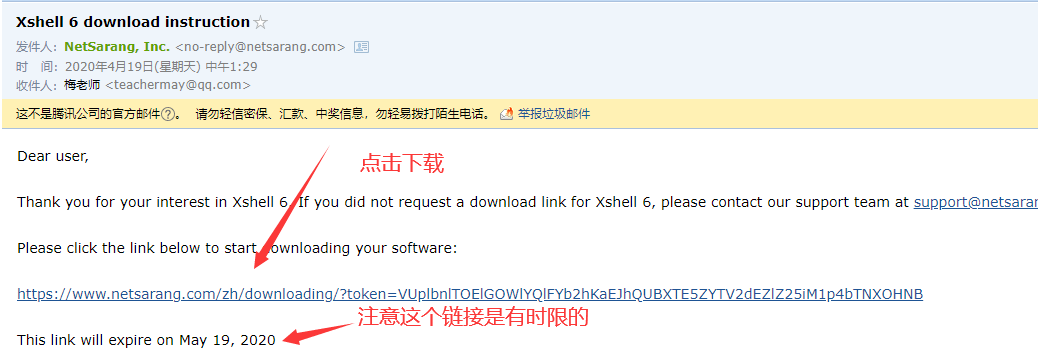

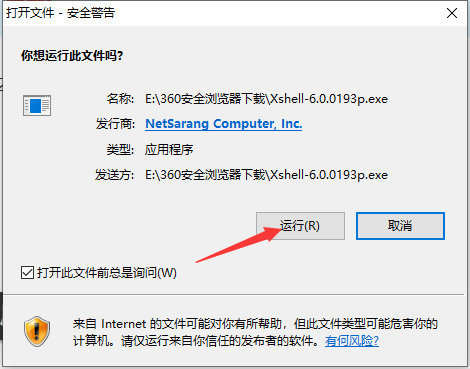

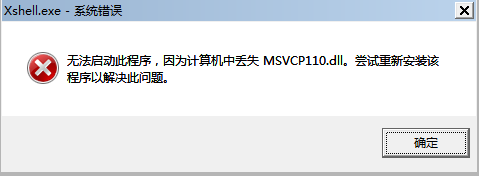
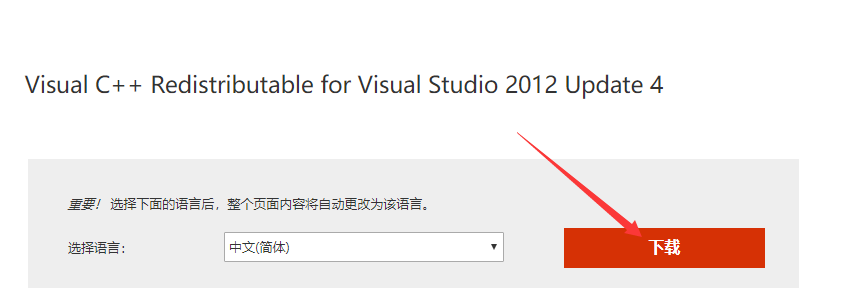
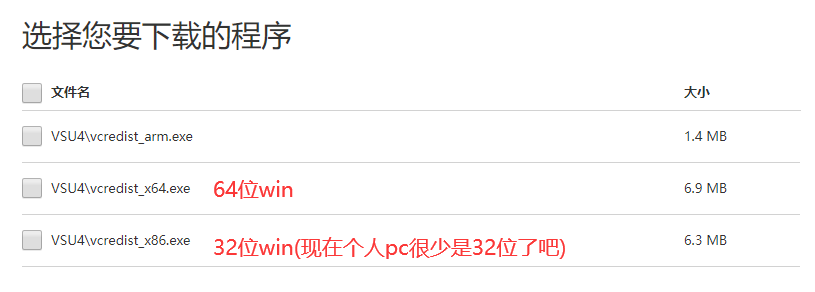
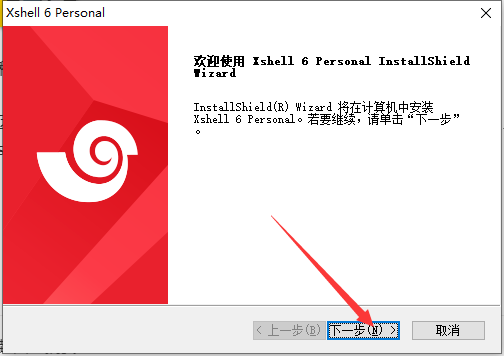
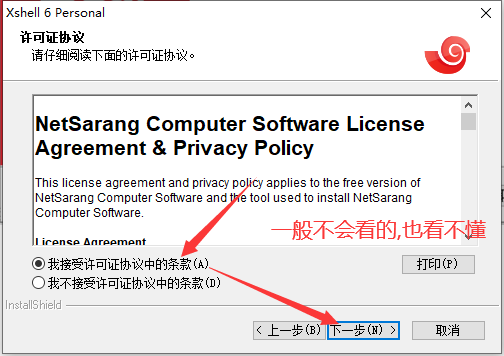
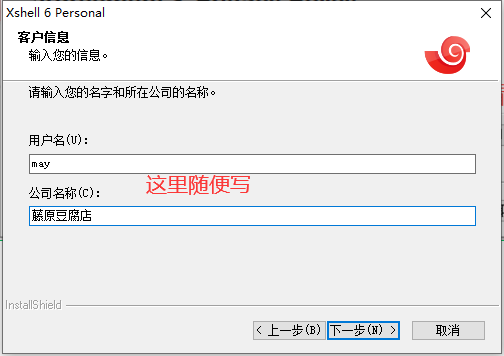
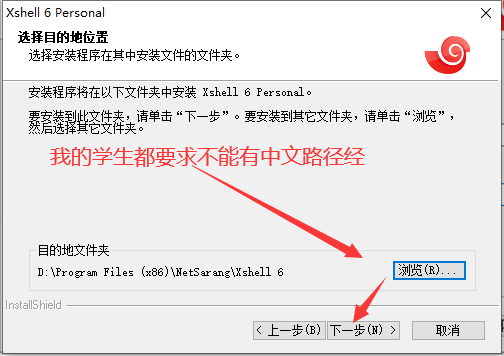
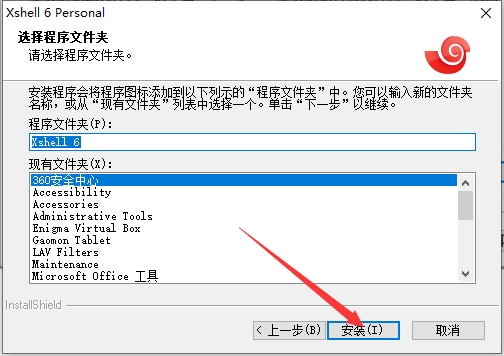
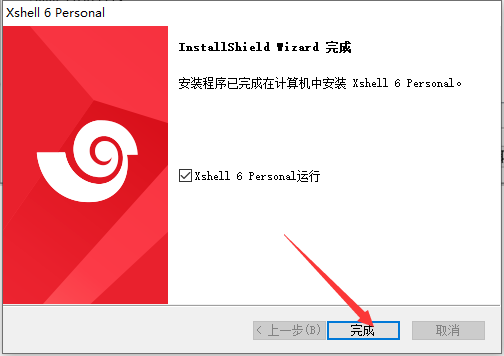
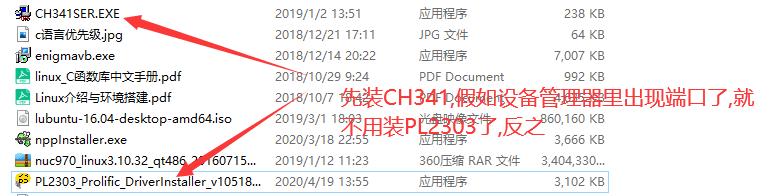
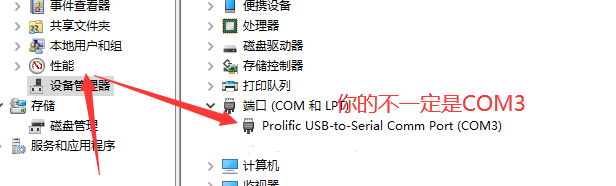
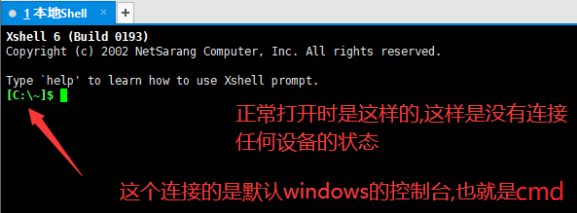
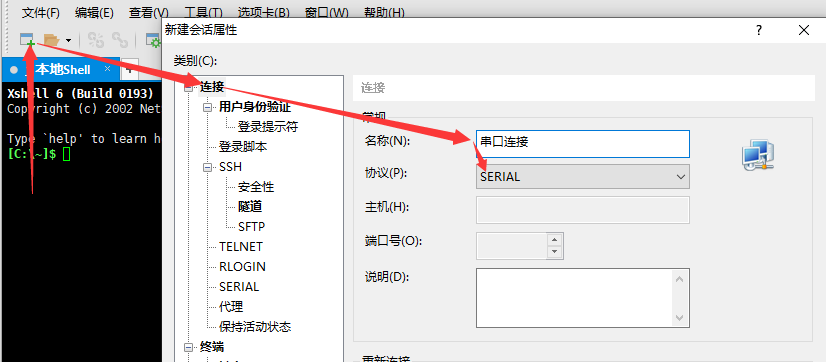
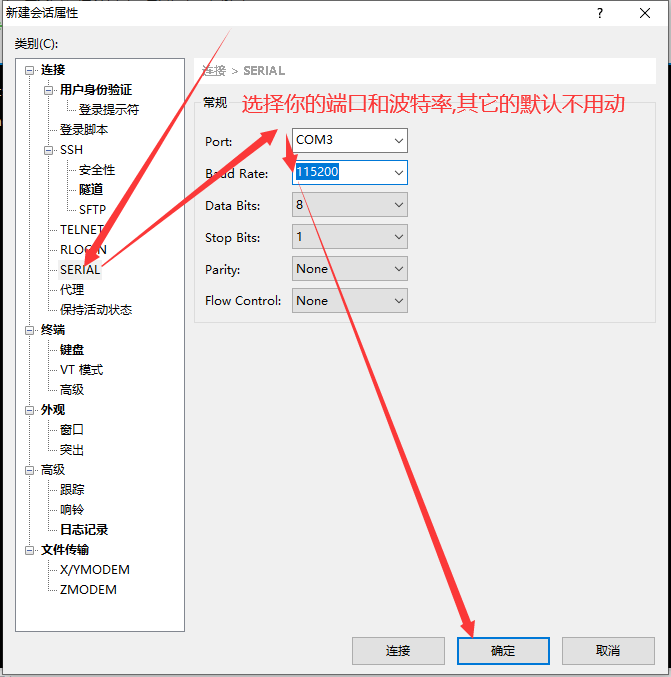
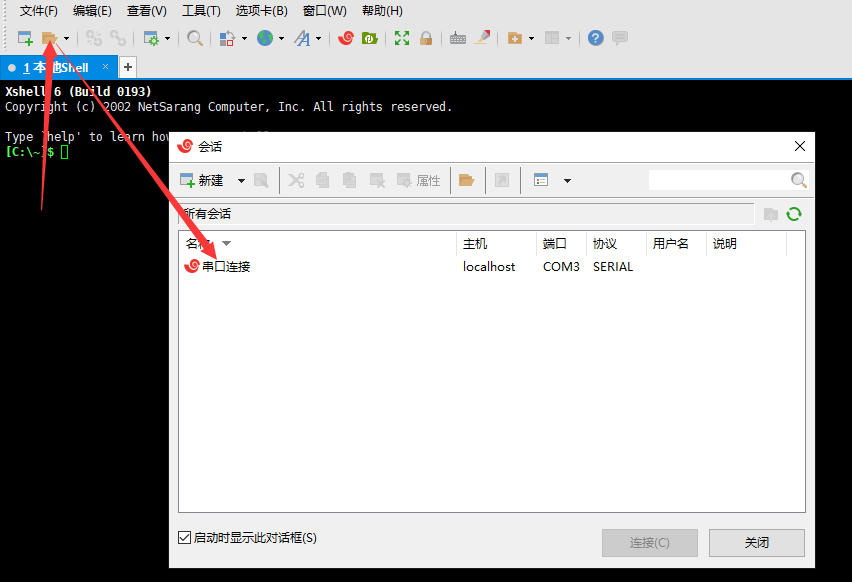
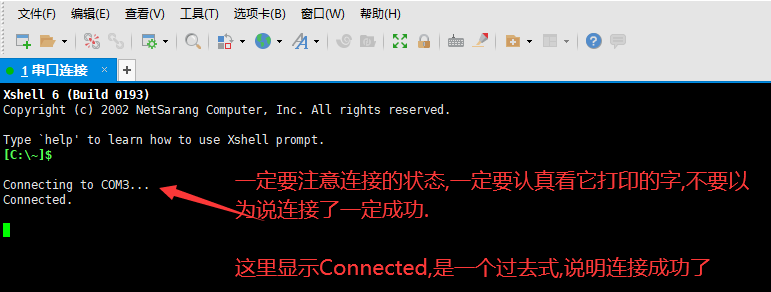
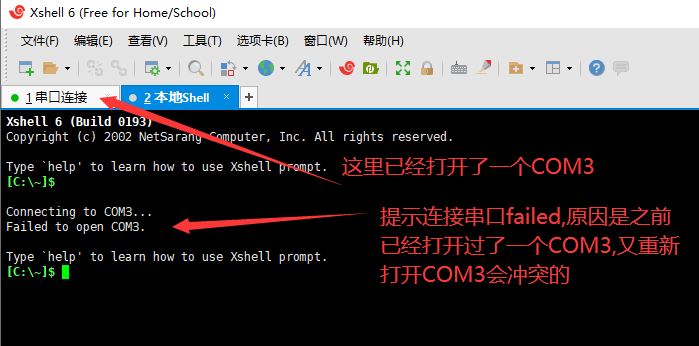
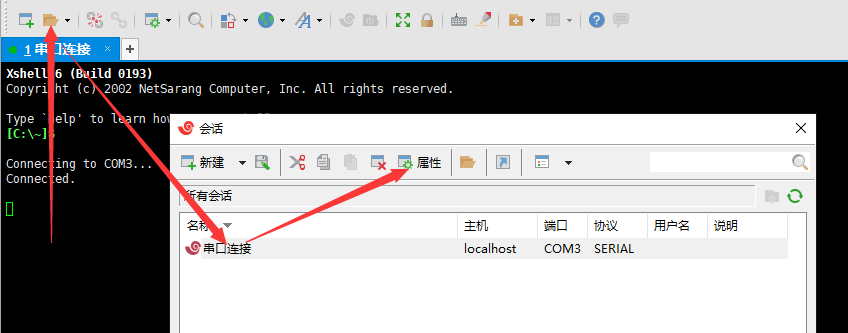
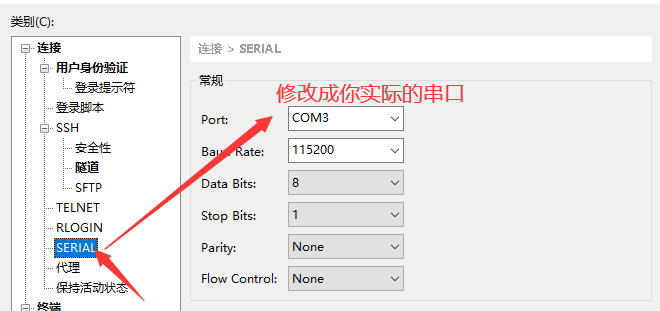
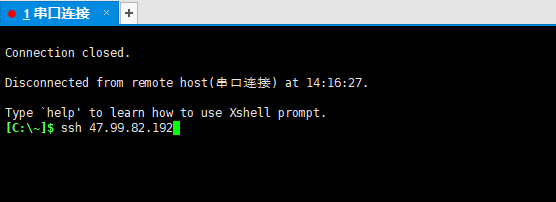
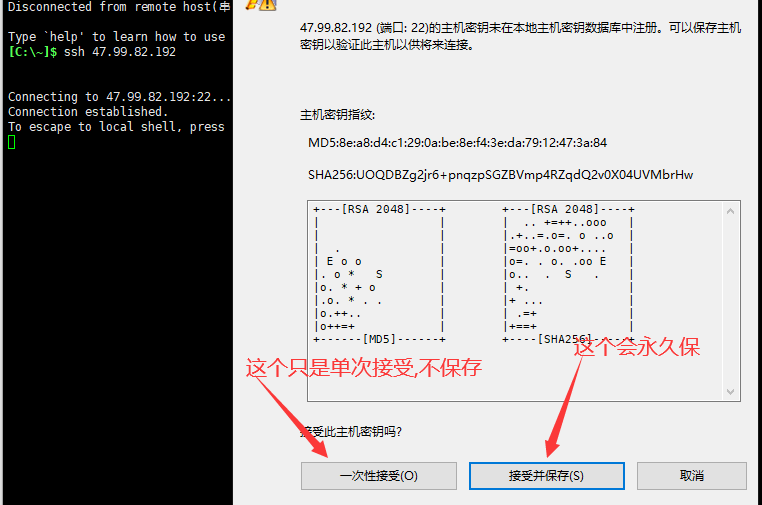
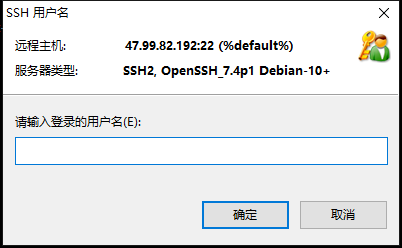
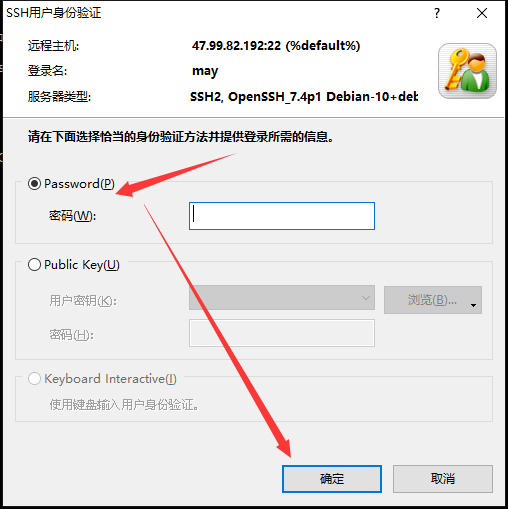
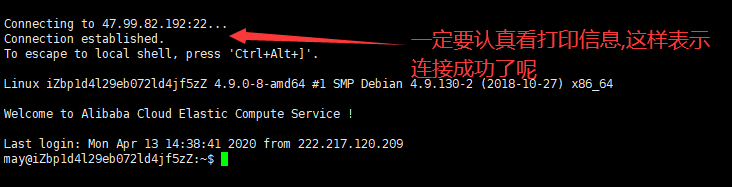
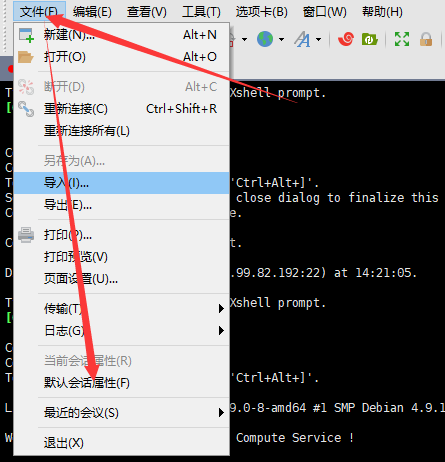
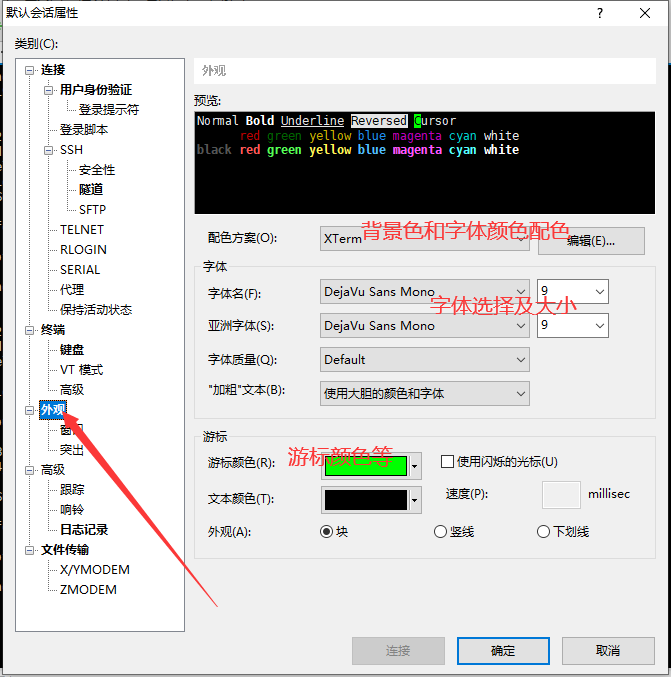

 京公网安备 11010502044969号
京公网安备 11010502044969号